Διαμόρφωση και ζευγοποίηση του Apple Watch με iPhone
Για να χρησιμοποιήσετε ένα Apple Watch Series 3 ή μεταγενέστερο μοντέλο με watchOS 7, θα πρέπει να ζευγοποιήσετε το Apple Watch σας με ένα iPhone 6s ή μεταγενέστερο μοντέλο με iOS 14 ή μεταγενέστερη έκδοση. Οι βοηθοί διαμόρφωσης στο iPhone και το Apple Watch συνεργάζονται για να σας βοηθήσουν να ζευγοποιήσετε και να διαμορφώσετε το Apple Watch.
ΠΡΟΕΙΔΟΠΟΙΗΣΗ: Για αποφυγή τραυματισμών, διαβάστε την ενότητα Σημαντικές πληροφορίες ασφάλειας για το Apple Watch πριν χρησιμοποιήσετε το Apple Watch.
Ενεργοποίηση, ζευγοποίηση και διαμόρφωση του Apple Watch
Τοποθετήστε το Apple Watch στον καρπό σας. Προσαρμόστε το λουράκι ή επιλέξτε ένα κατάλληλο μέγεθος λουριού ώστε το Apple Watch να εφαρμόζει σφιχτά αλλά άνετα στον καρπό σας.
Για πληροφορίες σχετικά με την αλλαγή μεγέθους του λουριού στο Apple Watch, ανατρέξτε στην ενότητα Αφαίρεση, αλλαγή και κλείσιμο του λουριού στο Apple Watch.
Για να ενεργοποιήσετε το Apple Watch, πατήστε παρατεταμένα το πλευρικό κουμπί μέχρι να εμφανιστεί το λογότυπο Apple.
Φέρτε το iPhone κοντά στο Apple Watch, περιμένετε έως ότου η οθόνη ζευγοποίησης του Apple Watch να εμφανιστεί στο iPhone και μετά αγγίξτε «Συνέχεια».
Εναλλακτικά, ανοίξτε την εφαρμογή Apple Watch στο iPhone και μετά αγγίξτε «Ζευγοποίηση νέου Watch».

Όταν σας ζητηθεί, τοποθετήστε το iPhone σε τέτοιο σημείο ώστε το Apple Watch να εμφανίζεται στο εικονοσκόπιο στην εφαρμογή Apple Watch. Με την ενέργεια αυτή θα ζευγοποιηθούν οι δύο συσκευές.
Αγγίξτε «Διαμόρφωση για εμένα». Ακολουθήστε τις οδηγίες στο iPhone και στο Apple Watch για να ολοκληρώσετε τη διαμόρφωση.
Συμβουλή: Αν δυσκολεύεστε να δείτε το Apple Watch ή το iPhone, το VoiceOver ή το Ζουμ μπορεί να βοηθήσει, ακόμη και κατά τη διάρκεια της διαμόρφωσης. Δείτε την ενότητα Διαμόρφωση του Apple Watch με χρήση του VoiceOver ή Χρήση του Ζουμ στο Apple Watch.
Κατά τη ζευγοποίηση με το iPhone, το Apple Watch παρέχει συμβουλές σχετικά με την αλληλεπίδραση με αυτό. Αγγίξτε την οθόνη, το Digital Crown και το πλευρικό κουμπί για να μάθετε περισσότερα.
Μπορείτε να ενεργοποιήσετε την υπηρεσία κινητού δικτύου στο Apple Watch κατά τη διαμόρφωση. Αν δεν επιθυμείτε να το κάνετε, μπορείτε να την ενεργοποιήσετε αργότερα στην εφαρμογή Apple Watch στο iPhone. Δείτε την ενότητα Χρήση του Apple Watch με δίκτυο κινητής τηλεφωνίας.
Το iPhone και το Apple Watch πρέπει να χρησιμοποιούν τον ίδιο φορέα κινητού δικτύου. Ωστόσο, αν διαμορφώσετε ένα Apple Watch για κάποιο άτομο στην ομάδα Οικογενειακής κοινής χρήσης, μπορείτε να χρησιμοποιήσετε έναν φορέα κινητής τηλεφωνίας διαφορετικό από αυτόν που χρησιμοποιείται στο iPhone με το οποίο διαχειρίζεστε το Apple Watch.
Η υπηρεσία κινητού δικτύου δεν διατίθεται σε όλες τις περιοχές.
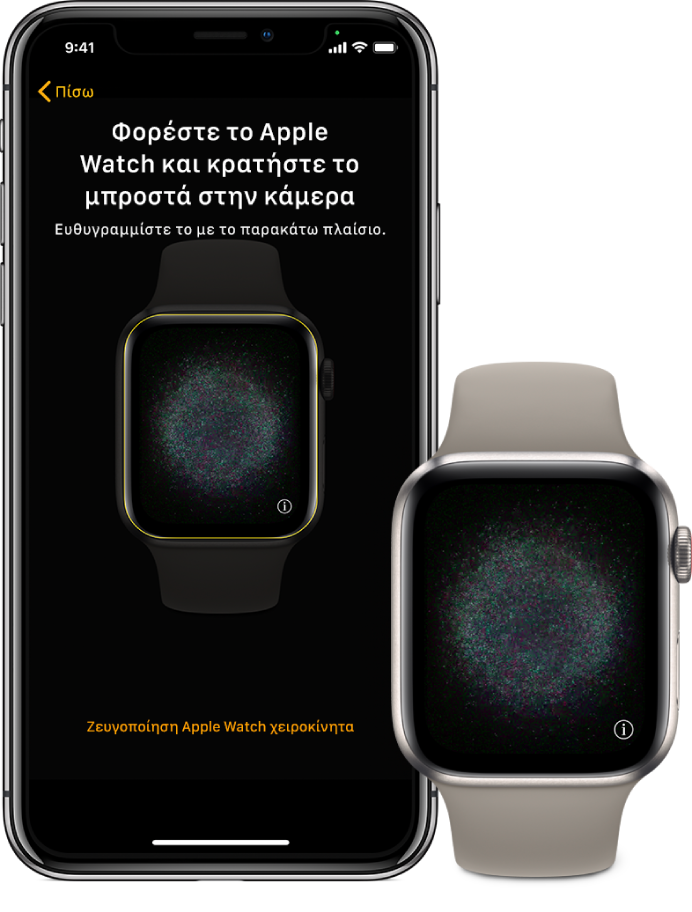
Πρόβλημα ζευγοποίησης;
Αν εμφανίζεται μια πρόσοψη ρολογιού κατά την απόπειρα ζευγοποίησης: Το Apple Watch είναι ήδη ζευγοποιημένο με ένα iPhone. Πρέπει πρώτα να σβήσετε όλο το Apple Watch περιεχόμενο και να επαναφέρετε τις ρυθμίσεις του .
Αν η κάμερα δεν ξεκινήσει τη διαδικασία ζευγοποίησης: Αγγίξτε «Ζευγοποίηση Apple Watch χειροκίνητα» στο κάτω μέρος της οθόνης του iPhone και ακολουθήστε τις οδηγίες στην οθόνη.
Αν δεν είναι δυνατή η ζευγοποίηση του Apple Watch με iPhone: Ανατρέξτε στο άρθρο της Υποστήριξης Apple Αν το Apple Watch δεν είναι συνδεδεμένο ή ζευγοποιημένο με το iPhone.
Αποζευγοποίηση Apple Watch
Ανοίξτε την εφαρμογή Apple Watch στο iPhone.
Αγγίξτε «Ρολόι μου» και μετά αγγίξτε «Όλα τα ρολόγια» στο πάνω μέρος της οθόνης.
Αγγίξτε το
 δίπλα στο Apple Watch για το οποίο θέλετε να καταργήσετε τη ζευγοποίηση και μετά αγγίξτε «Αποζευγοποίηση Apple Watch».
δίπλα στο Apple Watch για το οποίο θέλετε να καταργήσετε τη ζευγοποίηση και μετά αγγίξτε «Αποζευγοποίηση Apple Watch».
Ζευγοποίηση περισσότερων από ενός Apple Watch
Μπορείτε να ζευγοποιήσετε ένα δεύτερο Apple Watch με τον ίδιο τρόπο που ζευγοποιήσατε το πρώτο. Φέρτε το iPhone κοντά στο Apple Watch, περιμένετε έως ότου η οθόνη ζευγοποίησης του Apple Watch να εμφανιστεί στο iPhone και μετά αγγίξτε «Ζευγοποίηση». Εναλλακτικά, ακολουθήστε αυτά τα βήματα:
Ανοίξτε την εφαρμογή Apple Watch στο iPhone.
Αγγίξτε «Ρολόι μου» και μετά αγγίξτε «Όλα τα ρολόγια» στο πάνω μέρος της οθόνης.
Αγγίξτε «Ζευγοποίηση νέου Watch» και μετά ακολουθήστε τις οδηγίες στην οθόνη.
Ανατρέξτε στο άρθρο της Υποστήριξης Apple Χρήση περισσότερων από ενός Apple Watch με το iPhone.
Για να μάθετε πώς μπορείτε να διαμορφώσετε ένα ρολόι για ένα μέλος της ομάδας Οικογενειακής κοινής χρήσης σας, δείτε την ενότητα Διαμόρφωση Apple Watch για μέλος οικογένειας.
Γρήγορη εναλλαγή σε διαφορετικό Apple Watch
Το iPhone ανιχνεύει το ζευγοποιημένο Apple Watch που φοράτε και συνδέεται αυτόματα σε αυτό. Απλώς φορέστε ένα διαφορετικό Apple Watch σας και σηκώστε τον καρπό σας.
Μπορείτε επίσης να επιλέξετε ένα Apple Watch χειροκίνητα:
Ανοίξτε την εφαρμογή Apple Watch στο iPhone.
Αγγίξτε «Ρολόι μου» και μετά αγγίξτε «Όλα τα ρολόγια» στο πάνω μέρος της οθόνης.
Απενεργοποιήστε την «Αυτόματη εναλλαγή».
Για να δείτε αν το Apple Watch σας είναι συνδεδεμένο στο iPhone, αγγίξτε παρατεταμένα το κάτω μέρος της οθόνης ρολογιού, σαρώστε προς τα πάνω για να ανοίξετε το Κέντρο ελέγχου και μετά αναζητήστε το εικονίδιο κατάστασης «Συνδεδεμένο» ![]() .
.
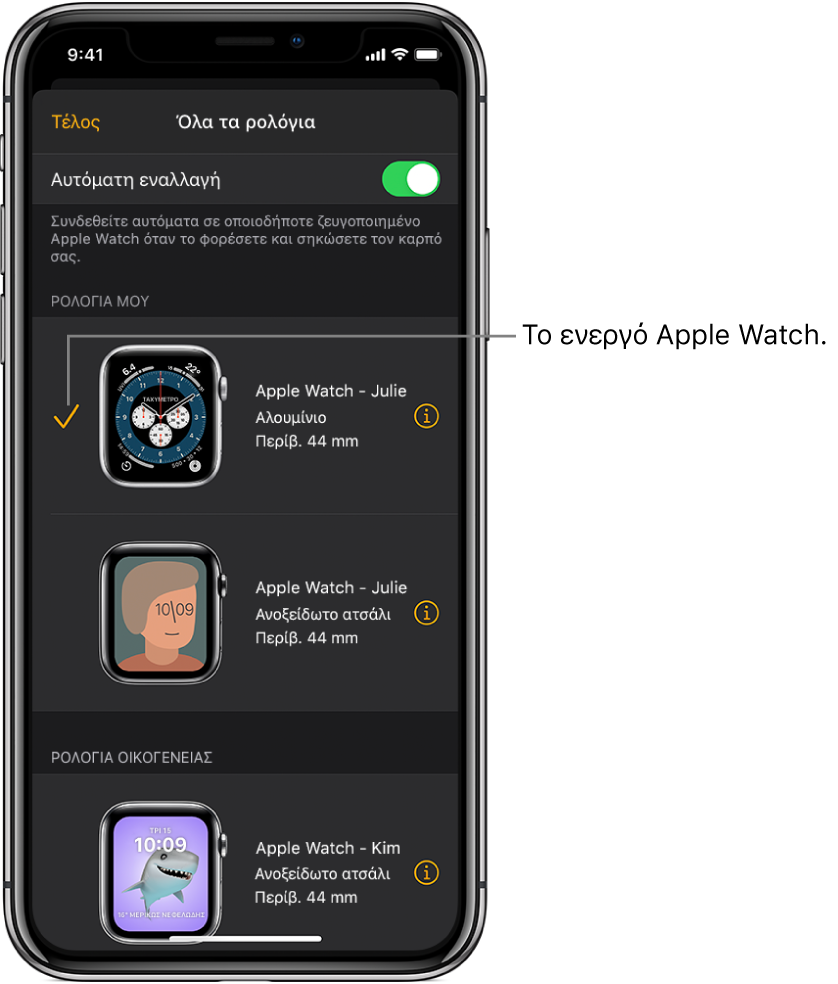
Ζευγοποίηση Apple Watch με νέο iPhone
Αν έχετε ζευγοποιήσει το Apple Watch με το παλιό σας iPhone και θέλετε τώρα να το ζευγοποιήσετε με το νέο σας iPhone, ακολουθήστε αυτά τα βήματα:
Χρησιμοποιήστε το Αντίγραφο iCloud για δημιουργία εφεδρικού αντιγράφου του iPhone που είναι επί του παρόντος ζευγοποιημένο με το Apple Watch (για περισσότερες πληροφορίες, ανατρέξτε στον Οδηγό χρήσης iPhone).
Διαμόρφωση του νέου σας iPhone. Στην οθόνη «Εφαρμογές και δεδομένα», επιλέξτε την επαναφορά από εφεδρικό αντίγραφο iCloud και μετά επιλέξτε το πιο πρόσφατο εφεδρικό αντίγραφο.
Συνεχίστε τη διαμόρφωση του iPhone και, όταν σας ζητηθεί, επιλέξτε να χρησιμοποιήσετε το Apple Watch με το νέο σας iPhone.
Όταν ολοκληρωθεί η διαμόρφωση του iPhone, το Apple Watch σάς ζητά να το ζευγοποιήσετε με το νέο iPhone. Αγγίξτε «OK» στο Apple Watch και μετά εισαγάγετε τον κωδικό του.
Για περισσότερες πληροφορίες, ανατρέξτε στο άρθρο της Υποστήριξης Apple Πώς να ζευγοποιήσετε το Apple Watch με το νέο σας iPhone.
Μεταφορά υπάρχοντος προγράμματος κινητού δικτύου σε νέο Apple Watch
Μπορείτε να μεταφέρετε το υπάρχον πρόγραμμα κινητού δικτύου σας από ένα Apple Watch με δυνατότητα κινητού δικτύου σε ένα άλλο Apple Watch με δυνατότητα κινητού δικτύου ακολουθώντας τα παρακάτω βήματα:
Ενώ φοράτε το Apple Watch, ανοίξτε την εφαρμογή Apple Watch στο iPhone.
Αγγίξτε «Ρολόι μου» > «Κινητό δίκτυο» και μετά αγγίξτε το
 δίπλα στο πρόγραμμα κινητού δικτύου σας.
δίπλα στο πρόγραμμα κινητού δικτύου σας.Αγγίξτε «Αφαίρεση προγράμματος [όνομα φορέα] και μετά επιβεβαιώστε την επιλογή σας.
Μπορεί να χρειαστεί να επικοινωνήσετε με τον φορέα σας για αφαίρεση αυτού του Apple Watch από το πρόγραμμα κινητού δικτύου σας.
Αφαιρέστε το παλιό σας ρολόι, φορέστε το Apple Watch με δυνατότητα κινητού δικτύου, αγγίξτε «Ρολόι μου» και μετά αγγίξτε «Κινητό δίκτυο».
Ακολουθήστε τις οδηγίες για να ενεργοποιήσετε τη δυνατότητα κινητού δικτύου στο ρολόι σας.
Για περισσότερες πληροφορίες σχετικά με τη διαμόρφωση και τη ζευγοποίηση, ανατρέξτε στο άρθρο υποστήριξης της Apple Διαμόρφωση του Apple Watch σας.
Αν χρειαστεί να φορτίσετε το Apple Watch πριν από τη διαμόρφωση, ανατρέξτε στην ενότητα Φόρτιση του Apple Watch.